RADS pogreška League of Legends na Windowsima 10, 7 [FULL FIX]
- League of Legends je video igra višenamjenske mrežne borbene arene i jedna od najgledanijih videoigara na svijetu.
- Iako je igra dobro optimizirana, neki su korisnici prijavili određene probleme u sustavu Windows 10.
- Pogledajte naš Windows 10 Hub kako biste pronašli korisna rješenja za mnoge druge tehničke probleme.
- Pogledajte naš odjeljak o igrama kako biste otkrili najnovije vijesti, najbolje vodiče i preglede za vrhunsko igračko iskustvo.

RADS pogreške neke su od najčešćih pogrešaka koje utječu na League of Legends. Oni sprečavaju igrače da se zapravo povežu s LoL-ovim poslužiteljima.
Kompletna poruka o pogrešci obično je sljedeća:
Povezivanje s HTTP poslužiteljem nije uspjelo. Provjerite je li internetska veza omogućena i vatrozid ne blokira pristup.
Ako se trenutno ne možete pridružiti LoL-u zbog RADS pogrešaka, došli ste na pravo mjesto. U ovom ćemo članku navesti niz zaobilaznih rješenja koja će vam pomoći da ispravite ove pogreške.
Vrste RADS pogrešaka League of Legends
Mnogi igrači League of Legends izvijestili su da ne mogu pokrenuti igru zbog RADS pogreške. Kad smo kod ove pogreške, evo nekoliko sličnih problema o kojima su korisnici izvijestili:
- RADS pogreška League of Legends Windows 10, 8.1, 7 - Ova se pogreška može pojaviti na gotovo bilo kojoj verziji sustava Windows i spriječiti vas u pokretanju igre.
- Ne mogu se povezati s http serverom League of Legends - ponekad možete dobiti ovu poruku o pogrešci dok pokušavate pokrenuti League of Legends.
- Došlo je do RADS pogreške League of Legends, neodređena pogreška, izgubljena veza s http serverom, pad igre - Ovo su neke varijacije izvorne pogreške RADS pogreške
Kako mogu popraviti RADS pogreške League of Legends?
1. Provjerite antivirus

Čest uzrok RADS pogreške League of Legends može biti vaš antivirus ili vatrozid.
Ako zbog ove pogreške ne možete pokrenuti igru, vrlo je vjerojatno da antivirus nezavisnih proizvođača ometa vašu igru.
Da biste riješili problem, savjetuje se da provjerite antivirusne postavke i pokušate onemogućiti određene značajke poput vatrozida. Ako to ne uspije, možda ćete morati potpuno onemogućiti svoj antivirus i provjeriti pomaže li to.
U najgorem slučaju, možda ćete morati potpuno deinstalirati svoj antivirus. Ako deinstaliranje antivirusnog programa riješi problem, trebali biste razmisliti o prelasku na antivirusni softver treće strane.
Na tržištu postoji mnogo sjajnih antivirusnih alata, ali ako tražite antivirus koji neće ometati vaše igraće sesije, predlažemo da isprobate Bitdefender Antivirus Plus.
Ovaj alat nudi najbolju zaštitu na tržištu, a zahvaljujući značajci načina igre neće na bilo koji način ometati vaše igre.
Najnovija verzija dolazi sa značajkom za zaštitu od praćenja koja blokira programe za praćenje koji pokušavaju prikupiti vaše podatke.
Anti-tracker vam obećava privatno surfanje i brže učitavanje web stranica kako biste igrali svoju omiljenu igru.

Bitdefender Antivirus Plus
Igrajte svoju omiljenu igru i istovremeno zaštitite svoje računalo od zlonamjernog softvera samo uz Bitdefender Antivirus Plus! Besplatno probno razdoblje Posjetite web mjesto2. Pokrenite LoL Patcher kao administrator
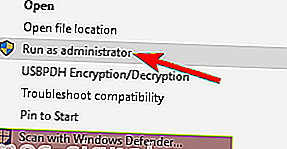
- Idite do instalacijskog direktorija League of Legenda .
- Pronađite LoL Patcher i kliknite ga desnom tipkom miša.
- Odaberite Pokreni kao administrator iz kontekstnog izbornika.
Nakon toga LoL Patcher bi trebao započeti i problem će biti riješen. To možda nije trajno rješenje, ali ako se RADS pogreška ikad ponovo pojavi, svakako ponovite ove korake.
3. Dodajte LoL na svoj popis izuzetaka

- Idite na Pretraživanje i unesite Windows vatrozid .
- Odaberite Dopusti aplikaciju ili značajku kroz vatrozid sustava Windows .
- Dodajte lol.launcher.exe na popis izuzetaka vatrozida.
- Ponovo pokrenite igru.
Ponekad se RADS pogreška može pojaviti zbog problema s vatrozidom. Pristup Internetu League of Legends može blokirati vaš vatrozid, a to može dovesti do pojave ovog problema.
4. Ponovo instalirajte igru

Ako se RADS pogreška i dalje pojavljuje, vaša jedina opcija može biti ponovna instalacija igre. Postoji nekoliko načina za uklanjanje League of Legends, ali najbolja metoda mogla bi biti upotreba softvera za deinstalaciju.
U slučaju da niste upoznati, program za deinstalaciju je poseban program koji može u potpunosti ukloniti bilo koji program s vašeg računala. Ove su aplikacije izvrsne ako želite potpuno deinstalirati određeni program s računala.
Ako tražite dobar softver za deinstalaciju, trebali bismo preporučiti IOBit Uninstaller . Nakon što uklonite igru pomoću ovog alata, ponovno je instalirajte i problem bi trebao biti riješen.

IoBit Uninstaller 10 Pro
IoBit Uninstaller 10 Pro možete u potpunosti ukloniti neželjene programe i Windows 10 programe. 19,99 $ Nabavite ga odmah5. Promijenite svoj DNS
- Pritisnite tipku Windows + I i odaberite Mreža i Internet.
- Idite na Centar za mrežu i dijeljenje i odaberite Promijeni postavke adaptera.

- Desnom tipkom miša kliknite svoju Wi-Fi / Ethernet vezu i odaberite Svojstva .
- Odaberite Internet Protocol Version 4 (TCP / IPv4) i idite na Svojstva.
- Odaberite opciju Koristi sljedeću adresu DNS poslužitelja .
- Unesite sljedeće vrijednosti: na Preferirani DNS poslužitelj: 8.8.8.8 i na Alternativni DNS poslužitelj: 8.8.4.4 .

- Kliknite U redu , zatvorite sve i ponovo otvorite League of Legends.
Ako opet dobijete istu pogrešku, slijedite iste korake, ali odaberite opciju Automatski pribavi adresu DNS poslužitelja .
Vaše DNS postavke mogu ponekad uzrokovati da se RADS pogreška pojavi u League of Legends. Međutim, mnogi su korisnici izvijestili da su problem riješili jednostavnim prebacivanjem na Googleov DNS.
Sustav imena domena nije dostupan? Evo što treba učiniti.
6. Ugađajte hostove datoteka

- Ići:
C:Windows/System32/drivers/etc> - Pronađite datoteku domaćina i otvorite je Notepadom.
- Dodajte ovaj redak na dno: 67.69.196.42 l3cdn.riotgames.com i spremite ga.
- Ponovo pokrenite igru.
Ponekad datoteka hostova može uzrokovati pojavu RADS pogreške League of Legends. Da biste riješili problem, potrebno je ručno unijeti promjene u datoteku hostova.
Moramo napomenuti da je ovo sistemska datoteka, tako da je zaštićena vašim računalom.
7. Promijenite datoteku system.cfg
- Ići:
C:Riot Games/League of Legends/RADS system - Pronađite datoteku system.cfg , kliknite je desnom tipkom miša.
- Odaberite Otvori pomoću i odaberite Bilježnica.

- Uklonite sve i zalijepite sljedeće retke:
DownloadPath = /releases/liveDownloadURL = l3cdn.riotgames.comRegion = EUW - Spremite promjene u Notepad.
Prema korisnicima, možda ćete moći popraviti RADS pogrešku League of Legends jednostavnim podešavanjem datoteke system.cfg.
Nakon toga pokušajte ponovno pokrenuti Patcher i problem bi trebao biti riješen.
8. Koristite CCleaner

Nekoliko je korisnika izvijestilo da su naišli na RADS pogrešku zbog određenih privremenih datoteka. Međutim, uspjeli su riješiti problem jednostavnim uklanjanjem tih datoteka pomoću CCleanera .
Ako niste upoznati, CCleaner je jednostavan i moćan alat koji može ukloniti stare i nepotrebne datoteke s računala.
Nakon što uklonite ove datoteke, pokušajte ponovno pokrenuti igru i provjerite je li problem još uvijek prisutan.

CCleaner
CCleaner očistite privremene datoteke, kolačiće, povijest i ostale datoteke iz svih preglednika. Besplatno posjetite web stranicu9. Ponovo pokrenite modem

Prema mišljenju korisnika, ovaj se problem ponekad može pojaviti zbog problema s mrežnom vezom. To ćete najlakše popraviti ponovnim pokretanjem modema. Ovo je vrlo jednostavno, a to možete učiniti slijedeći ove korake:
- Pritisnite gumb napajanja na modemu da biste ga isključili.
- Pričekajte oko 30 sekundi.
- Ponovno pritisnite gumb napajanja da biste uključili modem.
Nakon isključivanja modema, mrežne postavke će se ponovno pokrenuti i problem bi trebao biti riješen.
Ako ne želite isključiti modem, možete pokušati koristiti naredbu ipconfig / flushdns .
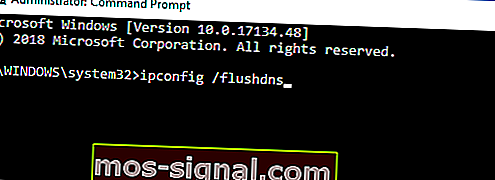
- U polje za pretraživanje Cortana upišite Command Prompt.
- Desnom tipkom miša kliknite gornji rezultat i odaberite Pokreni kao administrator .
- Pokrenite naredbu ipconfig / flushdns .
Nakon pokretanja ove naredbe provjerite je li problem riješen. Imajte na umu da ćete možda morati ponoviti ovo rješenje kad god se pojavi RADS pogreška.
Imate problema s pristupom naredbenom retku kao administrator? Pogledajte ovaj vodič.
10. Zaustavite sve RADS procese
- Pritisnite Ctrl + Shift + Esc da biste pokrenuli Upravitelj zadataka .
- Idi na Processes kartice i pronaći bilo rd proces.
- Kliknite ga desnom tipkom miša i odaberite Završi zadatak .

- Pokušajte ponovno pokrenuti igru.
Ponekad biste mogli naići na RADS pogrešku League of Legends zbog RADS procesa koji se izvode u pozadini. Da biste riješili problem, morate ručno zaustaviti sve RADS procese.
Nadamo se da vam je jedno od ovih rješenja pomoglo da se riješite RADS pogrešaka i pokrenete LoL.
Ako ste naišli na druga rješenja za rješavanje ovog problema, korake za rješavanje problema možete navesti u odjeljku za komentare u nastavku.
Napomena urednika: Ovaj je post izvorno objavljen u travnju 2019. godine, a od tada je obnovljen i ažuriran u listopadu 2020. radi svježine, točnosti i sveobuhvatnosti.










